Win10如何设置默认显示图标而非缩略图提高打开速度
摘要:有网友刚使用Win10系统,打开有图片的文件夹时,系统默认是显示缩略图。他的计算机配置比较旧,图片一多打开速度就会受影响,设置出现卡顿现象。...
有网友刚使用Win10系统,打开有图片的文件夹时,系统默认是显示缩略图。他的计算机配置比较旧,图片一多打开速度就会受影响,设置出现卡顿现象。那么如何设置默认显示图标而不是缩略图呢?
操作方法
1.在文件夹中点击查看,选择最右边选项。
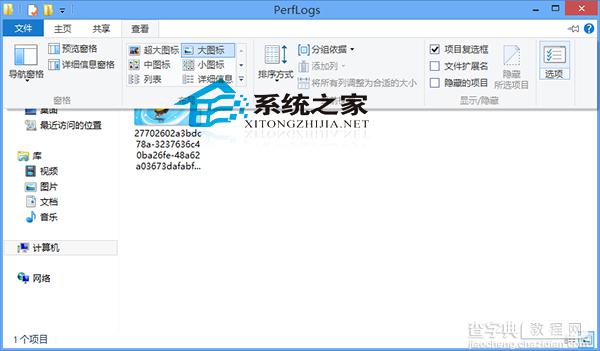
2.在文件夹选项中,切换到“查看”选项卡。
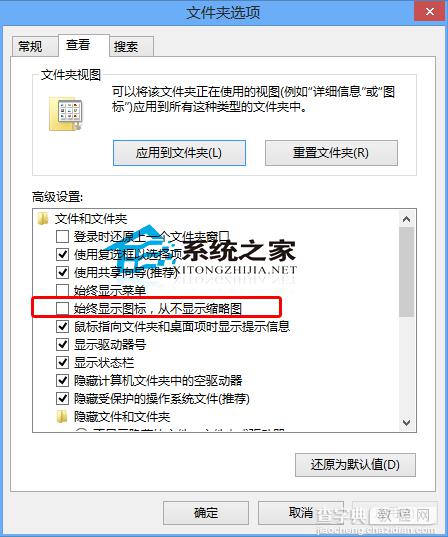
3.勾选“始终显示图标,从不显示缩略图”。
4.保存退出。
系统显示效果可由系统性能设置统一来管理,大家可以阅读《Win10系统下如何自定义外观和性能选项》这篇教程了解相关的设置。
【Win10如何设置默认显示图标而非缩略图提高打开速度】相关文章:
★ Win10 Mobile内置here离线地图包数据怎么升级?
★ Win10回收站大小怎么设置?Win10设置回收站大小的方法
★ win7下使用PS处理图片时出现图片打不开问题的解决方法
★ Win10 Mobile RS2概念设计新鲜出炉 任务栏亮眼
★ Win10安装KB3147458补丁后商店应用无法打开怎么办?
上一篇:
Win7通过注册表打开立体声混音选项
